扮酷你的Word右键菜单
时间:2005-11-24 | 作者:中国电脑教育报 | 阅读:169
朋友,你见过如图1所示的Word右键菜单吗?与通常不同的是,去掉了一些不常用的命令,增加了许多常用的如“打开”、“保存”、“替换” 等Word命令,通过这样的“改造”,许多常见的操作就无需再点击菜单栏了,同时也能大大地提高我们的办公效率。神奇吧,那大家就跟我一起来看看吧。

图1 Word的右键菜单
操作步骤如下:
①右击工具栏,选择“自定义…”命令,弹出“自定义”对话框,单击“工具栏”选项卡,选中“工具栏”列表中的“快捷菜单”复选框,此时在屏幕上弹出“快捷菜单”工具栏,如图2。

图2 快捷菜单工具栏
②单击对话框中的“命令”选项卡,选中“类别”中“文件”选项,假设我们需要将“打开”命令放入到右键菜单中,只需按住右侧“命令”框的“打开”按钮,依次将其拖放到“快捷菜单”工具栏的“文字”按钮上,此时将弹出下拉菜单,继续按住鼠标左键不放,将其拖到“文字”子菜单的顶部再松开鼠标左键即可。
③类似地,我们可以找到“保存”、“替换”等命令并将它们拖入 “文字”子菜单中。
④由于上述命令的拖入,使得Word右键菜单变得较长,在实际使用时要选择某命令(如“打开”)又不是很方便,因此我们可以根据实际情况去掉一部分不常用的如“同义词”、“超级链接”等命令,方法是将这些命令直接从“文字”子菜单中拖出即可。操作完成后,单击“自定义”对话框中的“关闭”按钮。

图1 Word的右键菜单
操作步骤如下:
①右击工具栏,选择“自定义…”命令,弹出“自定义”对话框,单击“工具栏”选项卡,选中“工具栏”列表中的“快捷菜单”复选框,此时在屏幕上弹出“快捷菜单”工具栏,如图2。

图2 快捷菜单工具栏
②单击对话框中的“命令”选项卡,选中“类别”中“文件”选项,假设我们需要将“打开”命令放入到右键菜单中,只需按住右侧“命令”框的“打开”按钮,依次将其拖放到“快捷菜单”工具栏的“文字”按钮上,此时将弹出下拉菜单,继续按住鼠标左键不放,将其拖到“文字”子菜单的顶部再松开鼠标左键即可。
③类似地,我们可以找到“保存”、“替换”等命令并将它们拖入 “文字”子菜单中。
④由于上述命令的拖入,使得Word右键菜单变得较长,在实际使用时要选择某命令(如“打开”)又不是很方便,因此我们可以根据实际情况去掉一部分不常用的如“同义词”、“超级链接”等命令,方法是将这些命令直接从“文字”子菜单中拖出即可。操作完成后,单击“自定义”对话框中的“关闭”按钮。
来源:中国电脑教育报
免责声明:文中图文均来自网络,如有侵权请联系删除,心愿游戏发布此文仅为传递信息,不代表心愿游戏认同其观点或证实其描述。
相关文章
更多-

- word白底怎么去掉
- 时间:2025-09-10
-

- 如何用方正小标简体宋制作文件标签
- 时间:2025-09-09
-

- word字体中如何找到方正小标宋简体
- 时间:2025-09-09
-

- word2014如何设置密码
- 时间:2025-09-06
-

- word 2014如何设页脚
- 时间:2025-09-06
-

- word2014如何更新目录
- 时间:2025-09-06
-

- 《鬼武者 Way of the Sword》全新预告“幻魔的实验体”发布
- 时间:2025-08-22
-

- 《Swords & Slippers》新视频 女妖精晃动诱人
- 时间:2025-08-04
大家都在玩
大家都在看
更多-
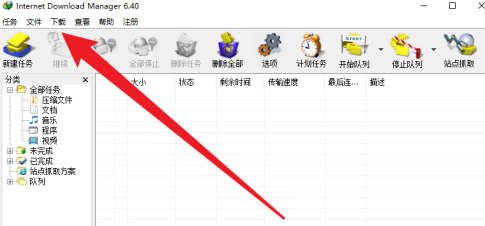
- IDM下载器怎么设置限速
- 时间:2025-10-11
-
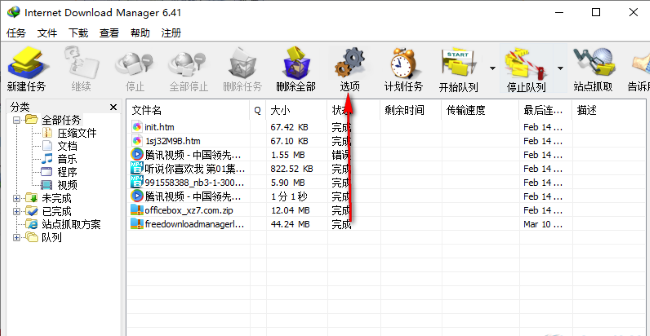
- IDM下载器如何设置线程数量
- 时间:2025-10-11
-

- 网球宝贝游戏名字
- 时间:2025-10-11
-

- 怎样删除抖音评论的回复?删除抖音评论的回复能看到吗?
- 时间:2025-10-11
-

- 短视频平台引流方法是什么?平台引流违法吗?
- 时间:2025-10-11
-
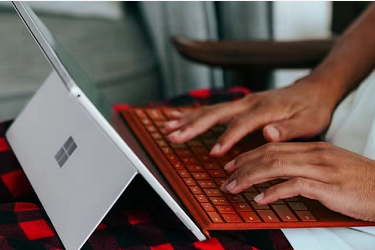
- 如何批量删除快手发布的作品?批量删除快手发布的作品会怎样?
- 时间:2025-10-11
-

- 抖音商品链接怎么复制?它的商品链接要怎么挂上去?
- 时间:2025-10-11
-

- 多账号矩阵该如何打造?矩阵带来的好处和价值是什么?
- 时间:2025-10-11







